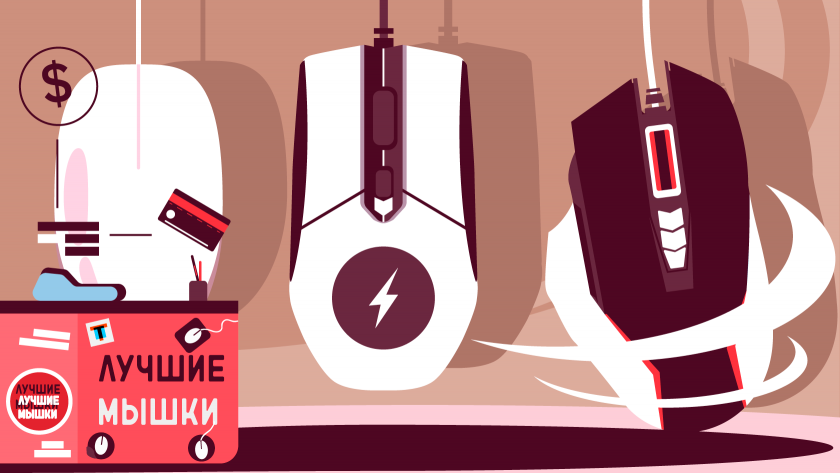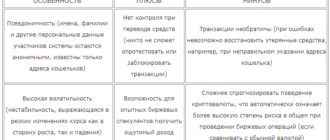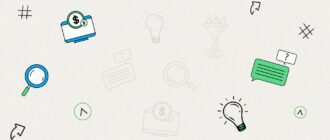Как выбрать качественную игровую мышку?
Начнём же с привычного – с основных критериев, которые помогут выбрать наиболее оптимальный вариант игровой компьютерной мышки для каждого пользователя.
Вес и конструкция
Стоит обратить внимание, что рассматриваемые устройства подразделяются на два основных вида – это мышки для правшей (наиболее распространённые) и левшей (+ сюда же универсальные).
Все семь основных вариантов, приведённых ниже – это праворукие мышки, но в конце вы также сможете найти несколько интересных решений для левшей.
Вес мышки – это очень важный критерий, оптимальное соотношение которого повышает качество игрового процесса и удобство от её использования.
Как показывает практика, наиболее сбалансированный показатель – это вес в пределах 100-120 грамм. Но подобный критерий, как и конструкция – это довольно индивидуальные параметры, поэтому вес может варьироваться и достигать внушительных 300 грамм, главное, чтобы было комфортно.
В этом критерии нужно найти баланс – мышка не должна скользить по коврику (и да коврик обязателен), но и не должна серьёзно нагружать кисть.
Разрешение
Разрешение DPI влияет на скорость реакции курсора на экране в ответ на движение самой мышки.
Всё просто – чем больше DPI, тем выше скорость, но является ли это панацеей? Категорично, нет!
По сути, для каждого игрового жанра требуется индивидуальный подход. Например, в шутерах, где точность прицеливания – это ключевой фактор успеха, многие геймеры понижают DPI до 1000 и менее.
Игры с соло-режимом, большим открытым миром – 3000-4000, а для работы оптимален диапазон 800-1200 DPI.
Настройка
Наличие настраиваемых параметров для мышки – это важный процесс индивидуализации. Например, игровые профили позволяют подобрать наиболее оптимальное сочетание параметров для конкретного пользователя в конкретной игре.
Кроме того, собственный софт используется для настройки подсветки (смена цвета или яркости) и для программирования клавиш.
Интерфейс
Уже неоднократно было сказано, что игровой девайс предпочтительно использовать с проводным типом подключения.
Основная причина этому – это отсутствие необходимости постоянного контроля за уровнем заряда батареи, так как при достижении определённого уровня (какой зависит от качества элемента питания) начинается замедленная реакция на движение мышки и отклика на нажатие.
Это четыре основных параметра, которые позволят подобрать игровую мышку, способную максимально раскрыть ваш геймерский потенциал.
Какую форму выбрать

Эргономические мыши с горбатым корпусом — оптимальный выбор для общей профилактики. У них анатомически удобная для кисти конструкция. Кисть зафиксирована в естественном положении и не испытывает нагрузку.
Для дополнительной профилактики туннельного синдрома можно использовать коврик с валиком. Он также фиксирует кисть и снимает с нее напряжение.
Как правильно выбрать размер
Чем крупнее ладонь, тем более массивная и тяжелая мышь вам понадобится. Но лучше всего выбирать на ощупь — зайти в магазин или заказать несколько моделей с доставкой. Положите руку на манипулятор. Если руке удобно, а пальцы легко дотягиваются до клавиш, мышь вам подходит.
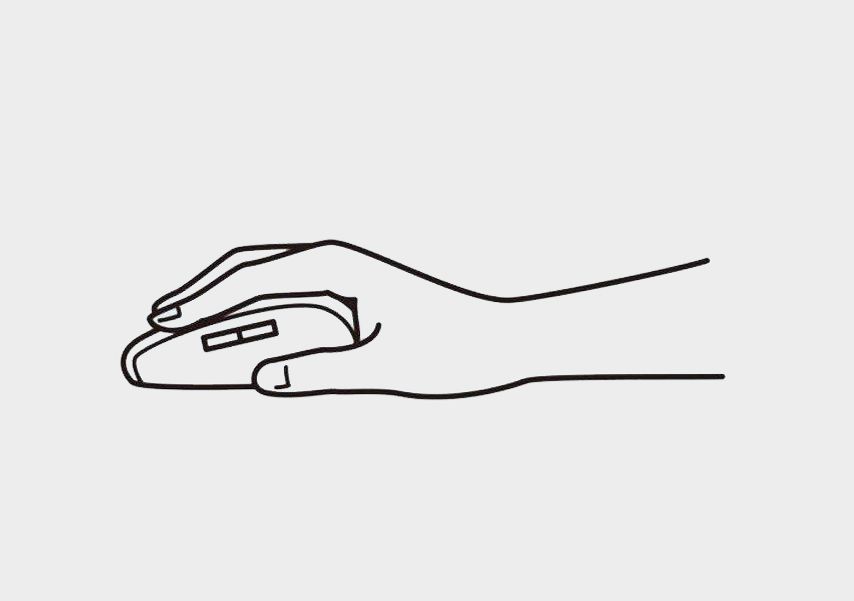
Если нет возможности пощупать мышь вживую, выясните, какой размер вам нужен. Для этого измерьте расстояние от карпальной связки (она располагается на стыке большого пальца с ладонью) до безымянного пальца. Длина корпуса мыши должна быть равна этому расстоянию.
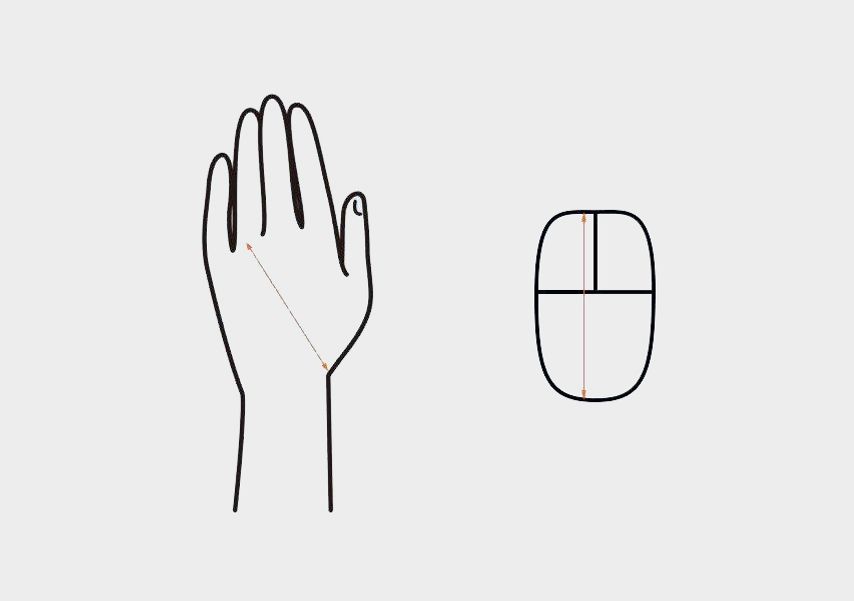
Мыши для активного использования

При интенсивном и длительном использовании мыши обратите внимание на манипуляторы с возможностью настроить центр тяжести и веса с помощью грузиков.
Универсальным решением станет мышь со сменными боковыми панелями. Они позволяют настраивать устройство под разные задачи, перераспределять воздействие на разгибатели кисти и избегать сдавливания нервов. Даже в 9-кнопочных блоках нет ничего опасного, если кисть зафиксирована и нагрузка распределяется равномерно.
Чтобы снизить риск перегрузки, почаще делайте паузы и меняйте положение руки.
Что насчет вертикальных мышек?

Вертикальная мышь вместо классической — хорошая профилактика туннельного синдрома. Когда вы ею пользуетесь, рука находится в естественном положении. Всё в том же, о котором шла речь ранее: кисть расположена вертикально, большой палец с противоположной стороны от мизинца. Мышцы предплечья и разгибателей кисти не напрягаются.
Поначалу вертикальная мышь может показаться неудобной, но обычно к ним привыкают за неделю. Такая форма особенно пригодится тем, кто работает с таблицами, данными, то есть совершает много однообразных движений мышью.
Степень нажатия клавиш. Туже или легче?
Тут всё просто. Для ежедневной работы лучше не использовать мыши с тугими механическими переключателями. Чем короче ход клавиши, тем меньше нагрузки на указательный и средний пальцы рук.
Что лучше: проводная или беспроводная мышь
И у проводных, и у беспроводных манипуляторов есть свои плюсы, так что выбирать придется, исходя из субъективных предпочтений. Очевидно, что при выборе беспроводной мыши вам не мешает провод и не нужно задумываться о том, каким он должен быть. Но при этом следует учитывать, что на этот тип манипулятора могут воздействовать электромагнитные помехи. Да еще и батарейка может разрядиться в самый неподходящий момент: как правило, в современных мышках батарейку не нужно менять часто, поэтому тот факт, что в принципе эту процедуру иногда нужно делать, попросту забывается.
Проводная же мышка, наоборот, обеспечивает стабильную передачу сигнала по проводу. Однако в порыве эмоциональных баталий такую мышку можно резко дернуть и повредить кабель (особенно, если ему не хватает длины для “свободного полета” мыши по всей рабочей поверхности. Стоит однако отметить, что беспроводные мыши уже давно не уступают проводным по качеству и надежности соединения, но, если есть сомнения, можно подобрать себе гибридную мышку, которая работает от батарей и позволяет подключать к себе кабель при необходимости.
Какие бывают игровые коврики и какие лучше всего подходят для геймеров
Некоторые пользователи не любят использовать коврики и считают их лишним аксессуаром, учитывая, что лазерные мыши вполне уверенно чувствуют себя на любых поверхностях. Однако, когда речь заходит об играх, соприкосновение мыши с рабочей плоскостью должно быть идеальным, и вот здесь коврик нам все-таки пригодится. Игровые коврики по типу материалов бывают тканевыми, виниловыми, неопреновыми и микрофибровыми. Кроме того, они различаются дизайном, размером, формой и даже функциональностью: некоторые имеют настраиваемую RGB-подсветку (например, SteelSeries QcK Prism Cloth) и функцию беспроводной зарядки для питания беспроводных мышек.

Неопреновые и микрофибровые коврики считаются лучшим вариантом для гейминга, так как обладают качественной и приятной на ощупь поверхностью, а также прорезиненной подложкой, которая не позволяет коврику скользить по столу. При этом на таких ковриках не появляются складки, хотя они остаются достаточно мягкими. А еще они водонепроницаемы и их можно мыть под проточной водой.
В зависимости от видеоигр, в которые вы играете, можно приобрести коврик, который дополнит вашу игровую станцию: например, для фанатов Dota 2 есть тематический коврик SteelSeries QcK Large Dota 2 TI9 Edition. А поклонникам фэнтезийных РПГ понравятся коврики, оформленные в ландшафтном стиле. Стоит учитывать и то, что коврики бывают разных размеров. Для владельцев игровых ноутбуков, которые не играют на одном месте, подойдет SteelSeries QcK Cloth Gaming Mouse Pad. Если у вас большой рабочий стол — можно купить длинный коврик, на котором разместится мышь и клавиатура: например, SteelSeries QcK Edge.
Как нужно обращаться с ковриком и игровой мышью, чтобы они прослужили максимально долго
Хорошему коврику, безусловно, нужна качественная игровая мышь, которая, как мы уже отмечали, не будет царапать его поверхность. И неплохо бы иногда чистить его от пыли влажной салфеткой. Если вы переживаете, что от частой чистки коврик быстрее износится и начнет расслаиваться — обратите внимание на серию SteelSeries QcK Edge. Эти коврики обладают прошитыми краями, и их практически невозможно затереть до дыр, так что прослужит он вам долго.

А вот что касается мыши — ее стоит периодически разбирать и проводить обслуживание. Впрочем, если разбирать ее окажется сложным занятием, достаточно просто не забывать чистить нишу, в которой расположено колесико, от частичек пыли, которые со временем превращаются в колтуны и мешают шарниру свободно крутиться. Кроме того, следите, чтобы зазоры между корпусом и кнопками не забивались грязью. Это не только портит внешний вид “грызуна”, но еще и негигиенично.
Что нужно знать перед покупкой игровой мыши
1. Игровая мышь должна обладать оптическим лазерным сенсором с ускорением не меньше 20G и временем отклика не менее 1 мс
2. Мышка должна быть собрана прочно, а колесико и кнопки, как и элементы внутренней конструкции, не должны дребезжать
3. Беспроводные мыши уже давно не уступают проводным по качеству и надежности соединения, но если сомневаетесь — попробуйте гибридный вариант
4. Для игровой мыши лучше всего предпочесть неопреновые и микрофибровые коврики, которые не скользят по столу и приятны на ощупь
5. Как и любая периферия, игровой манипулятор требует своевременного обслуживания и чистки внутренностей от пыли.
7 ошибок при выборе компьютерной мыши
Ориентироваться только на бренд, цену или внешний вид
Компьютерная мышь — это не украшение, которое вы будете исключительно выставлять напоказ. Это рабочий гаджет, поэтому приоритетом для вас должно быть максимальное удобство использования, а только потом внешний вид устройства. Соответственно, покупать мышку только из-за бренда или высокой/низкой цены достаточно опрометчиво.
Например, в линейке каждого бренда есть как бюджетные, так и дорогостоящие модели. При этом для офисной работы совсем не обязательна топовая мышь с самым высоким ценником. Аналогичная проблема и с теми, кто гонится за самым дешевым — всегда есть вероятность, что для ваших задач простенькой мыши будет недостаточно. На внешний вид стоит обращать внимание только тогда, когда выбранная мышь удовлетворяет вас по всем другим параметрам — форме, разрешению, сенсора и количеству кнопок.

Выбирать по внешнему виду — самая большая ошибка, поскольку вы фактически покупаете компьютерную мышь вслепую, не обращая внимания ни на какие характеристики.
Не учесть сферу применения
Тут мы плавно подходим к ошибке, которая часто вытекает из предыдущей — не учесть, для каких целей вы покупаете компьютерную мышь. Конечно, офисная модель может использоваться для игр, а геймерская — для обычной работы, но комфортным это будет не всегда.
Для офисных моделей в приоритете максимальная надежность, удобный хват и сенсор, который должен работать на различных поверхностях. Здесь стоит обращать внимание на количество и качество скользящих ножек, защиту от перегиба провода и материал оплетки. Дополнительные кнопки при работе с офисными программами, фото и видеоредакторами не приоритетны, поскольку многие привыкли к горячим клавишам на клавиатуре. Однако пара дополнительных клавиш может пригодиться.
Для геймеров мышь имеет приоритетное значение, поскольку от этого во многом зависит исход боя в шутерах. Необходимо обращать внимание на разрешение сенсора, а также форму мышки, поскольку геймеры держат ее в руке по несколько часов подряд. Для любителей RPG, ММО и стратегий будут важны дополнительные клавиши, на которые можно поставить различные комбинации из игры.
Если вы параллельно играете и работаете на компьютере, то лучше купить именно геймерскую модель, поскольку в этом случае они более универсальны, чем недорогие офисные мыши.
Избыточное число кнопок
Дополнительные кнопки будут полезны лишь в том случае, если вы найдете к ним применение. В остальном — это элементы, которые занимают дополнительное место на корпусе мыши. Хорошо, если они не мешают в ходе игры или работы, но бывает такое не всегда.
Типичная проблема — боковые кнопки мешают комфортному расположению большого пальца, что вызывает дискомфорт. Свободного пространства под кнопками не хватает, из-за чего приходится волочить палец по столу или цеплять боковые клавиши.

В некоторых моделях мышек сбоку предусмотрен целый набор клавиш. Если вы ими не пользуетесь, то они могут вызывать ложные срабатывания. Придется их отключать программно, если это в принципе возможно. Иногда разработчики умудряются сделать некомфортным использование даже левой и правой клавиш мышки.

Пренебречь эргономикой и хватом
Это очень субъективный параметр, но многие просто не придают ему должного значения. Когда мышка неудобно сидит в руке, появляется несколько проблем. Во-первых, у вас быстро устает рука и пальцы, что сказывается на производительности в целом. Во-вторых, для геймеров это может стоить нескольких сотен миллисекунд, что в бою крайне важно.
Компьютерные мыши могут быть разных форм. Классическая мышь имеет стандартный «горбик» по центру или ближе к запястью, а также ровные или слегка вогнутые боковые панели. Существуют и модели со специальной подставкой с левой стороны, благодаря чему большой палец не болтается в воздухе.

Также на рынке появились геймерские мыши с разрозненными панелями корпуса. Выглядят они действительно стильно и футуристично, но у некоторых пользователей могут вызывать дискомфорт при использовании.

Не забывайте, что рынок предлагает и другие модели, которые на первый взгляд могут показаться странными, например, вертикальные, со встроенным трекболом и даже с платформой под всю ладонь. Прежде чем покупать такие модели обязательно рекомендуем их «примерить». Вполне возможно, что они окажутся намного комфортнее классических мышек. Единственная проблема — такие нестандартные устройства сложнее найти в продаже.
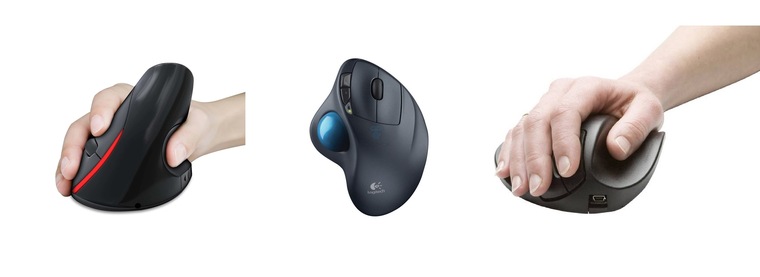
Гоняться за DPI и не обращать внимания на сенсор
Когда дело заходит о чувствительности компьютерной мыши, следует обращать внимание на ряд параметров, таких как DPI и тип сенсора.
DPI оптической мыши — это расстояние (количество пикселей), на которое сдвинется курсор на экране, если мышь физически передвинется на один дюйм. В зависимости от модели DPI лежит в пределах от 400 до 25 000. Большинству пользователей хватает DPI до 3000 — этого достаточно для ежедневной работы и неторопливых игр. DPI выше двух-трех тысяч актуален для геймеров, где важна максимальная отзывчивость. Соответственно, если вы не геймер, то гнаться за сверхвысоким DPI нет смысла.
Также не стоит пренебрегать клавишами смены режимов DPI. Обычно это можно сделать программно с помощью специализированного софта, но в ходе игры или работы с каким либо фото- или видеоредактором не всегда удобно. Здесь выручает тот самый переключатель DPI. Как правило, встроенная подсветка или отдельный светодиод своим цветом говорят, какое именно включено разрешение.

Второе, на что следует обращать внимание — тип сенсора. Светодиодные мыши из-за своей специфики не будут работать на идеально гладких поверхностях, например, на стекле. Лазерные мышки лишены этого недостатка, но быстрее теряют «ориентацию» при отрыве от поверхности. Как и почему — мы рассказали подробно.
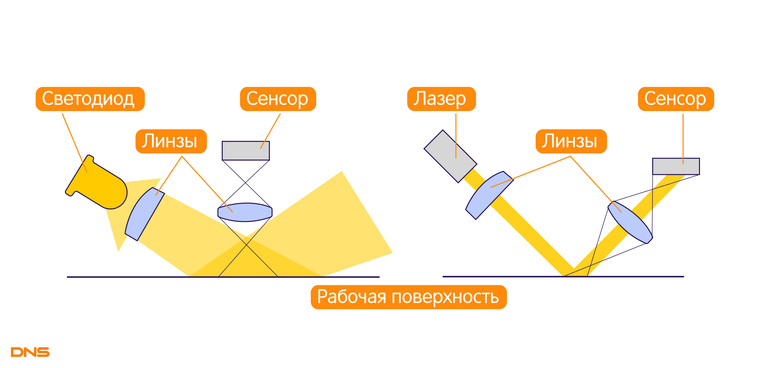
Покупая мышь, обязательно учитывайте поверхность, на которой предполагается ее использование. А если не хотите сильно заморачиваться, не поскупитесь на стильный коврик для компьютерной мышки.
Купить беспроводную мышь вместо проводной и наоборот
Для стационарного ПК практически всегда будет удобнее проводная компьютерная мышь. Обычно системный блок располагается в непосредственной близости, поэтому провода в 1,5-1,8 метра хватает с запасом. Когда для ПК нужна именно беспроводная мышь:
- системный блок стоит далеко/неудобно, не хватает длины провода;
- конфигурация вашего стола не позволяет протянуть провод, чтобы он ни за что не цеплялся;
- вы работаете с несколькими экранами и нужно постоянно перемещать мышку в разные части вашего компьютерного стола.
Также учитывайте, что для подключения мыши по Bluetooth или радиоканалу к ПК потребуется специальный адаптер, который займет один порт USB.

Для мобильных гаджетов и ноутбуков предпочтительной будет беспроводная мышь из-за своей мобильности. Однако бывают случаи, когда для ноутбука пригодится и проводная. Например, если у вас геймерский лэптоп. У проводных мышек минимально возможная задержка и они не подвержены помехам. Также проводная модель будет актуальна для тех, кого не устраивает автономность Bluetooth или радиомышек.
На что обратить внимание при выборе мыши для компьютера или ноутбука?
С тех пор, как окончательно ушли в прошлое оптомеханические мыши, в продаже остались только оптические – обнаружение перемещения у них происходит по одному и тому же принципу: миниатюрная камера с высокой частотой делает снимки небольшого пространства под мышкой, сравнивая каждый новый с предыдущим. Таким образом мышь становится способной работать на разнообразных поверхностях, а не только на специальных ковриках, которые были необходимы оптическим мышам первого поколения.
Именно от качества сенсора зависит то, насколько удобно будет использование мыши – чем он точнее, тем плавнее можно сделать перемещение курсора, тем адекватнее будет его позиционирование. Если все, для чего используется мышка, это клики по иконкам рабочего стола и прокрутка окон колесиком, вопрос чувствительности не так важен – можно настроить один раз общую чувствительность в Windows, даже если мышь еле-еле выдает 300 dpi (точек на дюйм).
Но вот в условиях, когда требуется высокая точность перемещения на большом пространстве (например, широкоформатный монитор графического дизайнера), такой способ уже не подойдет – станут заметными рывки курсора, когда сенсор не способен отследить небольшое смещение, а затем резко смещает курсор на свой минимальный шаг, помноженный на выкрученную чувствительность операционной среды. Купив же мышь с чувствительностью выше 1000 dpi, ее можно будет использовать с высоким комфортом. Возможность быстрого переключения пресетов чувствительности тоже не будет лишней: работая, например, в Photoshop, одинаково нужно и точное позиционирование курсора при большом увеличении исходного растра без высоких требований к микромоторике кисти (снижаем чувствительность мыши), и возможность быстрого перемещения в нужную область холста (вновь переключаем чувствительность на максимум).
Светодиодная мышь или лазерная? Опять-таки, это вопрос к необходимой чувствительности: лазерные мыши заметно дороже, но и точнее. Если вам не нужно несколько тысяч dpi в повседневном использовании, переплата за лазерную мышь скорее всего станет бесполезной.
Независимо от назначения мыши, одной из важнейших ее характеристик останется эргономика: обратите на нее наибольшее внимание, попробуйте разные хваты, иначе вполне можно будет столкнуться с болью в кисти уже через несколько часов.
Лучшие бюджетные игровые мыши
A4Tech X-710BK Black USB
891
Оптическая мышь A4Tech X-710BK весьма популярна среди поклонников компьютерных игр. Программируемые клавиши и встроенная память на 16 кб позволяют создавать различные команды, которые помогут при игре или работе с приложениями. Мышка имеет симметричный дизайн и подходит как для правшей, так и левшей. Сбоку мышки расположены прорезиненные вставки, которые не позволяют руке выскользнуть, и обеспечивают комфорт и плавность ее передвижения. Благодаря эргономике рука не устает в течение многих часов. Специальная кнопка позволяет регулировать разрешение мыши в диапазоне от 400 до 2000 dpi.
Основные плюсы:
- Простой и стильный дизайн
- Относительно низкая цена и высокое качество
- Чувствительный и точный сенсор
- Увеличенная частота отклика и регулируемое разрешение
- 6 программируемых клавиш
Минусы:
- Со временем появляются проблемы с прокруткой колеса
- Грязь забивается в щели по всей поверхности

A4Tech XL-747H Black USB
1 391
Популярная недорогая игровая мышь понравится тому, кому не нужен ни крикливый дизайн, ни множество программируемых кнопок, которые, по мнению многих, способны заменить реальный игровой опыт. «На борту» здесь сенсор с чувствительностью до 3600 dpi, шесть пресетов чувствительности переключаются традиционной кнопкой сверху.
Пара кнопок сбоку пригодятся и вне игр, но только правшам (беда большинства игровых мышек). Есть возможность калибровки веса, переназначения кнопок (хотя встроенная память невелика, сложные макросы не программируются). Небольшой ресурс ножек производитель компенсировал просто – в комплекте есть запасные. В итоге перед нами отнюдь не дорогая и вполне удобная мышка, которая вполне сможет отработать свои деньги в сетевых баталиях.
Основные плюсы:
- Доступная цена
- Неплохой сенсор, пристойная сборка
Минусы:
- Серьезных недостатков для настолько бюджетной мыши не найти

Logitech Gaming Mouse G300s Black USB
Полноценная недорогая мышь, при этом с симметричными дополнительными кнопками? Модель G300s вышла весьма интересной, причем вынос боковых кнопок наверх избавил ее от главной проблемы амбидекстровых мышей – возможности полноценно пользоваться только кнопками под большим пальцем руки.
Удобный хват и удержание, неплохое качество сборки (кнопки иногда начинают плохо работать, что лечится простейшей чисткой), сенсор с достаточной для большинства пользователей чувствительностью 2500 dpi обусловили солидную популярность мыши, на что явно указывает и огромное количество отзывов. Главным ее минусом можно назвать размеры – она не подойдет обладателем больших ладоней, а смещенный относительно центра сенсор потребует некоторого привыкания.
Основные плюсы:
- Полноценная возможность работы правой и левой рукой
- Достаточно чувствительный сенсор
Минусы:
- Маленький размер
- Необходимость время от времени разбирать для чистки

Bloody Sniper ZL5
Название этой мышки «говорящее», даже если не смотреть на нее саму, ее «целевая группа» – это явно любители «стрелялок» от первого или на худой конец третьего лица. Здесь нет традиционных продольных кнопок «вперед-назад» под большим пальцем слева – вместо них переключатель, кнопки расположились вертикально друг над другом под этим переключателем (что сразу потребует привыкания), а за ними разместили «снайперскую» кнопку временного уменьшения чувствительности.
Так, и как это все работает? Переключатель отвечает за выбор режима работы левой кнопки – ее нажатие срабатывает либо как однократное (стандартная функция), либо как быстрое двукратное (по умолчанию). Более того, номера «3» и «4» на кнопках под колесом прокрутки – это не номера, а указания на то, что кнопка переключает всю ту же ЛКМ на «тройное» и «четверное» нажатие. Впрочем, на них можно «повесить» и более привычные функции переключения чувствительности вверх-вниз, максимум для установленного здесь сенсора – 8200 dpi.
Но что, конечно, дичайше выбешивает – это штатный софт, в котором по своей традиции производитель сделал часть «читерского» программного функционала платным (в частности, настройка «гашения отдачи» при стрельбе – после нажатия левой кнопки мышка автоматически дает команду снижения курсора на заданную пользователем величину, соответствующую подбросу игрового оружия). Ну хоть не по подписке, и на том спасибо. Впрочем, ломать ПО давно научились, так что…
Основные плюсы:
- Достаточно интересный сенсор
- Эмуляция стрельбы очередями на самой левой кнопке, без использования дополнительных
- Металлические ножки
Минусы:
- Нестандартная эргономика
- Частично платный функционал
- Глубоковато утоплена «снайперская» кнопка

Redragon GAINER Black USB
Продолжает наш рейтинг предельно бюджетная игровая мышка от «Красндракона» (более благозвучно слияние двух d в одну в названии, увы, по-русски не обыгрывается) предлагает нам сенсор с максимальным разрешением 3200 DPI – не так много, но вполне «играбельно», и неплохую эргономику (правда, жирных рук корпус не любит – «залапывается» он легко). Подсветка не мозолит глаза и вполне функциональна – цвет свечения соответствует выбранному пресету DPI, которые, к сожалению, переключаются только циклически. Боковые кнопки – крупные, удобные, причем кнопка «вперед» — рифленая. И, что приятно, функционал клавиш (в том числе с записью макросов) настраивается через фирменное ПО.
В углу окна программы настройки мышки, кстати, обнаруживается логотип Defender – создатели решили не заморачиваться с собственным софтом, а воспользовались уже готовым универсальным, распространяемым свободно. Причем явно схитрили в прошивке – ведь с мышками, не произведенными Defender, эта программа не работает (а жаль).
Конечно, как и у других дешевых компьютерных мышек, здесь не самое лучшее качество подгонки деталей, простенький кабель без оплетки и фильтра, традиционно быстро начинающий «глючить» энкодер (но, как мы уже писали раньше, шприц с уайт-спиритом или «калошей» творит чудеса). Но, в конце концов, и цена-то ниже некуда!
Основные плюсы:
- Переназначаемые кнопки, запись макросов
- Неплохая эргономика
Минусы:
- Не очень удобно расположена кнопка переключения DPI
- Ожидаемое качество сборки – как ни крути, а мышка стоит меньше тысячи рублей

Лучшие игровые мыши премиум-класса
Razer Basilisk Ultimate
Новый кошмар родителей в преддверии Нового же года – Razer Basilisk Ultimate, среднеразмерная мышь с 11 программируемыми кнопками. Впрочем, настраивается здесь не только работа кнопок и 14-зонная RGB-подсветка, но даже сопротивление колесика прокрутки, для чего на «брюшке» мыши есть отдельный регулятор.
А что внутри? Для начала – оптический сенсор Pixart 3399 на 20 тысяч dpi и оптические же сенсоры с 70-миллионной наработкой на отказ под кнопками вместо обычной «механики». Для сенсора фирменное ПО позволяет настраивать не только текущее значение чувствительности, но и пороги срабатывания при отрыве и посадке мышки на коврик – причем при желании даже раздельно. Раздельно при необходимости можно настраивать и чувствительность по вертикали и горизонтали.
Основной режим работы мышки – беспроводной, в котором ее автономность заявлена на уровне 100 часов на одной полной зарядке. Но, учтите сразу – при выключенной подсветке, потому что ест ток она прилично. Подзаряжать мышь можно как установкой на входящую в комплект док-станцию (для нее на «брюшке» есть два утопленных контакта под сенсором), так и подключая USB-кабель к порту в передней части. Подключение кабеля автоматически переводит мышку в «проводной» режим работы (даже если питание мыши от аккумулятора было выключено), сохраняя все настройки, но отключая беспроводной модуль. Если же использовать док-станцию, то подсветка по ее нижнему периметру (да, она тут тоже есть и настраивается) будет отображать текущий уровень заряда, когда мышь на нее установлена, а при работе мыши в беспроводном режиме будет использовать свою подсветку для напоминаний о низком уровне заряда аккумулятора.
Любопытно решение с третьей боковой кнопкой, которая при хвате попадает под протянутый по обрезиненной боковой поверхности большой палец. Ей можно вообще не пользоваться – в состоянии «из коробки» она закрыта заглушкой – а можно из той же коробки извлечь металлическую клавишу-«педальку» и получить в свое распоряжение еще один удобный орган управления. Увы, только для правшей – для левши, как это очень часто бывает, мышь будет и не особо удобна из-за асимметричного корпуса, и непрактична. Сами клавиши, кстати, предлагаются разных размеров, если не понравится штатная.
Основные плюсы:
- Топовый по современным меркам сенсор
- Оптические свитчи
- Полная настраиваемость, вплоть до сопротивления скроллинга
- Док-станция для зарядки в комплекте
Минусы:
- Высокая цена
- Быстрый расход заряда при работе подсветки

SteelSeries Rival 710
Еще одна очень хорошая игровая мышь — SteelSeries Rival 710. Несмотря на минимализм (насколько это вообще возможно для игровой мыши), эта мышка не так проста, как может показаться. Более того, в ней можно найти даже излишество: это унаследованный от предыдущей модели Rival 700 (в свое время «Лучший продукт в своей категории» по мнению PC Gamer, кстати) OLED-дисплей на боковой грани, на который можно всего-навсего выводить произвольную картинку или информацию о настройках или игровую статистику (хм… и как мы без этого раньше жили?).
Но чего не отнять – так это усовершенствований внутри. Новые свитчи теперь имеют ресурс в 60 миллионов срабатываний, а сенсор SteelSeries TrueMove3 (в предыдущей модели – Pixart PMW 3360) на 12000 dpi сейчас хотя уже и не «самый топ», но, честно говоря, на фоне далеко не безграничных возможностей человеческой руки уже практически близок к пределу даже для искушенного геймера, выше которого разницу уже не почувствовать. Модуль с сенсором сделан съемным (!).
Также мышь, помимо возможности настроек чувствительности, назначения кнопок, подсветки и записи макросов, имеет настраиваемый виброотклик – вещь в играх зачастую полезная, поскольку позволяет быстро передавать информацию даже тогда, когда и периферийное-то зрение занято. Правда, настраивается это только для заданного в штатном ПО списка игр (например, для CS:GO – напоминание о критическом уровне здоровья или необходимости скорой перезарядки).
Корпус мышки – частично модульный, съемной сделана задняя часть верхней крышки и неймплейт под ним. Модульность здесь, правда, для красоты – панель можно выбирать по цвету, но не по форме (и не в России – с поставками «допов» SteelSeries в нашу страну все традиционно плохо), а неймплейт потому и неймплейт, что вместо штатного с надписью RIVAL можно поставить новый со своим именем (да хоть с кличкой собаки – модель для печати на 3D-принтере доступна на сайте SteelSeries, редактируйте и печатайте на здоровье).
А вот что портит впечатление о мыши сильнее всего – так это ее USB-кабель. В принципе, жалобы тут те же, что были и на предыдущую модель Rival 700 – дело в том, что кабель здесь нужен с Г-образным разъемом microUSB, поскольку порт выведен не на переднюю часть, а на «брюшко». Да и углубление под этот разъем само по себе специфичной формы. Это, конечно, исключает случайное вырывание разъема во время игры, но зато и замену в случае чего можно найти только «родную». А кабелей в комплекте два – причем с оплеткой только длинный (2 метра), а «ноутбучный» метровый почему-то оставлен без оплетки, хотя не думаем, что она так бы уж подняла цену и без того не самой дешевой мышки. Впрочем, за саму возможность смены кабелей скажем «спасибо»: владельцам ноутбуков мыши с несъемными стандартными кабелями в полтора-два метра просто неудобны, а несъемный короткий кабель автоматом вычеркнул бы из списка потенциальных покупателей владельцев ПК.
Основные плюсы:
- Отличный сенсор, причем с перспективой апгрейда, поскольку может сниматься и заменяться самим пользователем
- Съемный кабель
- Надежные свитчи
- Модульный (хотя и несколько условно) корпус
- Хорошая эргономика
Минусы:
- Практически невозможно использовать неоригинальный USB-кабель
- Большой смысл в модульности корпуса так, как она реализована, найти трудно, это скорее для эстетов
- Маркий софт-тач на штатной верхней панели

ASUS ROG Gladius II Origin
Удачная и по эргономике, и по дизайну мышка – к счастью, дизайнеры Asus вспомнили, что серия ROG (Republic Of Gamers) предназначена не только для пятиклассников, и сделали вещь, которая может заинтересовать и в более солидном возрасте. Здесь из «чисто игровых» черт разве что RGB-подсветка, синхронизируемая с Aura на других «асусовских» компонентах этой серии.
Но вот начинка тут однозначно интересна. Сенсор с разрешением в 12 тысяч точек на дюйм дает отличную точность позиционирования на всех типах поверхности, жаль только, что кнопка управления чувствительностью одна, то есть пресеты можно переключать только по кругу. Но это неудобство с лихвой окупается тем, что микровыключатели под клавишами сделаны быстросъемными – их не нужно выпаивать для замены. Так что, даже если Вы исчерпаете пятидесятимиллионный ресурс штатных «микриков» Omron, «реанимировать» мышку можно будет быстро и без проблем. Да и просто подобрать их под себя тоже можно – например, поставить более жесткие или мягкие.
Еще одна «фишка» мыши – отсоединяемый кабель, причем в комплекте идут сразу два – метровый и двухметровый. То есть можно один постоянно оставить подключенным к стационарному ПК, а при необходимости использования мышки с ноутбуком просто отключить шнур от самой мышки и переключить ее к короткому ноутбучному. Мышка вообще изначально создавалась как «походная» — недаром в комплекте для нее есть матерчатый чехол.
Так что пять премий мировой компьютерной прессы, полученные мышкой, не выглядят «совой, натянутой на глобус». Единственное, чего ей не хватает – это разве что физической «снайперской» кнопки, в конце концов, позиционируется-то мышь как разработанная для любителей шутеров.
Основные плюсы:
- Быстросменные микровыключатели Omron
- Отличный сенсор
- Отключаемые на самой мышке кабели
- Эргономика
Минусы:
- Циклическое переключение DPI без временного понижения

SteelSeries Sensei 310 Black USB
Полностью амбидекстральная игровая мышка с дополнительными клавишами – это то, за что однозначно стоит отдать свой голос. Ну а если это еще и «лазер» с 12000 DPI (сенсор – Pixart PMW3360) и вменяемым дизайном, то почему бы не поменять старую мышку?
Наконец-то SteelSeries отказались от софт-тача, который, хоть и красиво выглядит на фотографиях и приятен руке, но забивается жиром моментально и теряет весь свой вид. Теперь корпус сделан из матового пластика, сбоку для лучшего хвата есть рельефные силиконовые накладки. Огрехов сборки практически нет, разве что чувствуется небольшой люфт клавиш.
На этом фоне кабель без оплетки и ферритового фильтра выглядит откровенно дешево – черт возьми, ведь это уже стало нормой для мышек втрое дешевле! Кабель, конечно, мягкий и гибкий, но все равно смотрится здесь чужеродно.
Амбидекстральность сделана просто: вместо переставляемых боковых кнопок они сделаны изначально рабочими и справа, и слева. В принципе, ими даже можно приучиться управлять безымянным пальцем или мизинцем, получив тем самым пару лишних функций в играх (хотя не сказать, что это особо удобно). Ножки мыши – тефлоновые, легкосменные (предусмотрены даже выборки на корпусе, облегчающие их отклеивание). Скользит мышь хорошо по любому покрытию, и в целом заявленному уровню вполне соответствует.
Штатное ПО (о необходимости загрузить которое даже напоминает наклейка на USB-кабеле) позволяет настраивать цветовые реакции двух зон подсветки и переназначать клавиши. Можно записывать и макросы, но с одним «но» — они реализуются через сам драйвер, непосредственно в память мышки сохраняется только активный профиль переназначенных клавиш.
Основные плюсы:
- Подходит под любую руку
- Хорошая эргономика, приятный дизайн
- Сохранение переназначенных клавиш в энергонезависимой памяти мышки
- Высокоточный сенсор
Минусы:
- Трудная очистка силиконовых накладок
- Дешевый кабель

Лучшие беспроводные мыши
Представленные ниже гаджеты удобны в эксплуатации, они совершенно не ограничивают пользователя в движении.
Logitech M330 SILENT PLUS
Главная, но не единственная особенность беспроводной мыши Logitech M330 SILENT PLUS — это практически полное отсутствие шума при высокой скорости реагирования.

За бесшумность модели отвечает накладка на нижней панели (минимизирующая звуки скольжения), резиновое колесо, три тихие кнопки.
Модель подходит для использования как правой, так и левой рукой. Миниатюрный USB-приемник работает на расстоянии до 10 метров.
При отсутствии активности мышь автоматически переходит в спящий режим, экономя энергию.
Технические характеристики:
- беспроводная связь — радиоканал;
- интерфейс подключения — USB;
- тип мыши — оптическая светодиодная;
- исполнение — универсальное;
- количество кнопок — 3 шт.;
- количество и тип элементов питания — 1×AA;
- разрешение оптического датчика — 1000 dpi;
- особенности — бесшумное нажатие кнопок;
- габаритные размеры (Ш×В×Д) — 68×38×105 мм;
- масса — 91 г.
Преимущества
- очень тихие клавиши;
- оптимальная точность и скорость курсора;
- удобный скролл;
- точное позиционирование.
Недостатки
- приличный ценник;
- низкое разрешение датчика;
- неплотно сидит крышка батарейного бокса.
Logitech M590 Multi-Device Silent
Беспроводная модель Logitech M590 Multi-Device Silent также относится к бесшумным моделям, эффект достигается использованием специальных технологий сборки и малошумящих микропереключателей.

Модель разработана под правый хват.
Прибор оборудован оптическим светодиодным сенсором со стандартным постоянным разрешением 1000 dpi.
Беспроводная мышь Logitech M590 Multi-Device Silent выделяется надежностью и легкостью использования.
Питание девайса осуществляется от одного элемента AA-типа, одной батарейки хватает на два года активной работы.
Нижняя панель мыши оснащена отсеком для хранения ресивера.
Технические характеристики:
- беспроводная связь — радиоканал, Bluetooth;
- интерфейс подключения — USB, Bluetooth;
- тип мыши — оптическая светодиодная;
- исполнение — правый хват;
- количество кнопок — 7 шт.;
- количество и тип элементов питания — 1×AA;
- разрешение оптического датчика — 1000 dpi;
- особенности — горизонтальная прокрутка, бесшумное нажатие кнопок;
- габаритные размеры (Ш×В×Д) — 64×40×103 мм;
- масса — 101 г.
Преимущества
- оперативное переключение между устройствами;
- долгая работа на одном элементе питания;
- тактильно приятный пластик корпуса;
- настраиваемые клавиши.
Недостатки
- дизайн (цвет, форма) на любителя;
- дополнительные кнопки расположены не самым удачным образом;
- боковые клавиши и колесо относительно громкие.
Lenovo ThinkPad Laser mouse (0A36407) Black Bluetooth
Компактный универсальный манипулятор Lenovo ThinkPad Laser mouse (0A36407) Black Bluetooth с лазерным оптическим датчиком является идеальным устройством для повседневного использования с компьютером или ноутбуком.

Беспроводный аксессуар без проблем работает практически на каждой поверхности.
Его лазерный датчик обеспечивает сверхточное позиционирование, наклоняемое колесико дает возможность с легкостью просматривать веб-страницы, документы, выполнять другие действия.
Автоматическое управление питанием, эффективный лазерный датчик и выключатель позволяют максимально продлить автономную работу прибора.
Технические характеристики:
- беспроводная связь — Bluetooth;
- интерфейс подключения — Bluetooth;
- тип мыши — оптическая лазерная;
- исполнение — универсальное;
- количество кнопок — 3 шт.;
- количество и тип элементов питания — 2×AA;
- разрешение оптического датчика — 1200 dpi;
- особенности — горизонтальная прокрутка;
- габаритные размеры (Ш×В×Д) — 55,8×32,2×95,8 мм;
- масса — 100 г.
Преимущества
- качественный софт-тач пластик;
- оптимальный вес;
- тихие и мягкие клавиши;
- наличие индикатора питания;
- устойчивая связь с ПК, ноутбуком.
Недостатки
- довольно шумное колесо прокрутки;
- низкий dpi;
- подходит для работы не на всех поверхностях.
Logitech MX Anywhere 2S
Беспроводный манипулятор Logitech MX Anywhere 2S использует технологию Logitech Easy-Switch, которая позволяет синхронизироваться одновременно с тремя компьютерами и переключаться между ними нажатием кнопки.

Аксессуар корректно работает практически на всех поверхностях, от обычного рабочего стола до кожаного подлокотника кресла.
Модель получает питание от встроенной аккумуляторной батареи.
Зарядка АКБ осуществляется путем подключения мыши к компьютеру кабелем с USB-интерфейсом.
Провод для зарядки включен в комплект поставки.
Технические характеристики:
- беспроводная связь — Bluetooth;
- интерфейс подключения — Bluetooth;
- тип мыши — оптическая светодиодная;
- исполнение — правый хват;
- количество кнопок — 7 шт.;
- разрешение оптического датчика — 4000 dpi;
- количество и тип элементов питания — Li-Ion;
- габаритные размеры (Ш×В×Д) — 62×34×100 мм;
- масса — 106 г.
Преимущества
- удобство в использовании;
- красивый внешний вид;
- опция переназначения кнопок;
- удобная горизонтальная прокрутка.
Недостатки
- слабая автономность;
- короткий кабель для зарядки;
- большой вес.
- https://www.xgamers.ru/article/luchshaya-igrovaya-mysh/
- https://journal.citilink.ru/articles/kak-vybrat-kompyuternuyu-mysh-sovety-nevrologa/
- https://www.playground.ru/misc/opinion/kak_vybrat_igrovuyu_myshku-1064330
- https://club.dns-shop.ru/blog/t-70-igrovyie-myishi/55311-7-oshibok-pri-vyibore-komputernoi-myishi/
- https://www.expertcen.ru/article/ratings/15-luchshih-kompyuternyh-myshej.html
- https://TehnoExpert.top/reyting-kompyuternyh-myshey